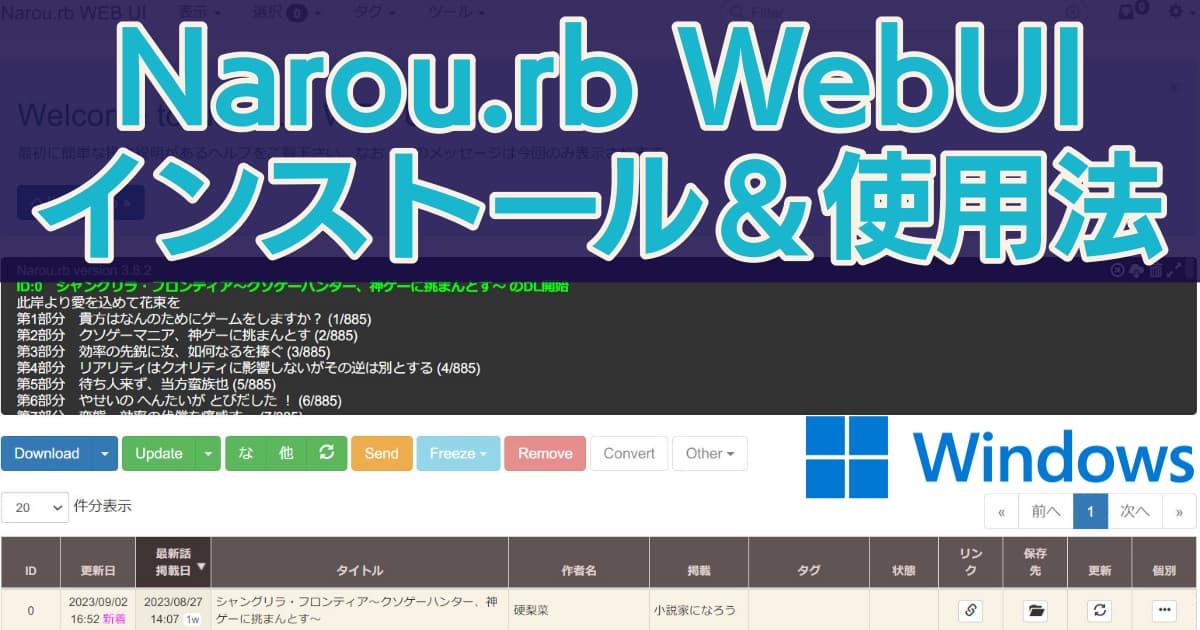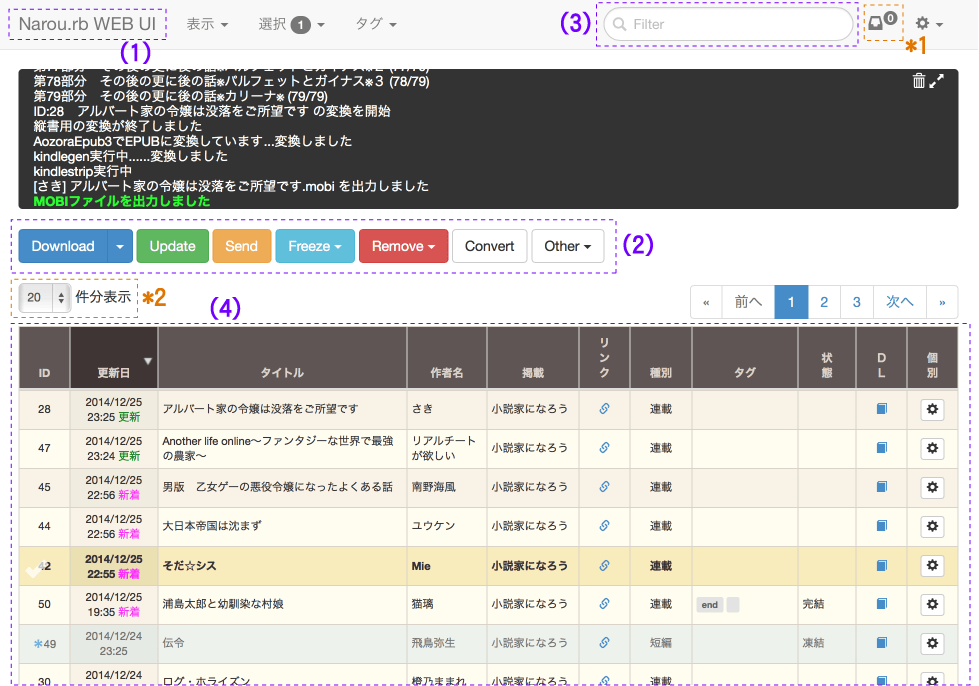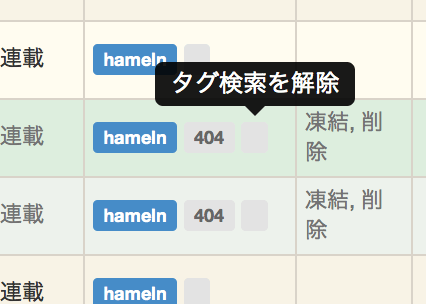nyanpass不要。なろう小説などのダウンローダー兼縦書き整形、EPUB変換などが行えるソフト「Narou.rb」をWindows環境にインストールする方法と、実際にダウンロードする方法を画像付きで分かりやすく解説します。
環境構築から丁寧に解説しているので参考になれば幸いです。
0. Narou.rbの概要
Narou.rbとは
Rubyで書かれたオープンソースのソフトウェアです。
小説家になろうなどのWEB小説サイトから小説をダウンロードして、縦書きに整形して、EPUBやMOBIなどの電子書籍フォーマットに変換することができます。
また、小説の更新管理や校正機能もあります。
Kindleなどの電子書籍端末でWEB小説を読みたい方にとってはとても便利なソフトウェアです。
GitHub – whiteleaf7/narou: Narou.rb – 小説家になろうのダウンローダ&縦書き整形&管理アプリ。Kindle(などの電子書籍端末)でなろうを読む場合に超便利です! を元にAIが作成し筆者が一部加筆修正
Narou.rbの対応サイト・電子書籍デバイス 一覧
- 小説家になろう http://syosetu.com/
- ノクターンノベルズ http://noc.syosetu.com/
- ムーンライトノベルズ http://mnlt.syosetu.com/
- ミッドナイトノベルズ http://mid.syosetu.com/
- ハーメルン https://syosetu.org/
- Arcadia http://www.mai-net.net/
- 暁 http://www.akatsuki-novels.com/ (※300話以上ある作品は未対応)
- カクヨム https://kakuyomu.jp/
ダウンロード後の送信対象端末として指定できるのは、
kindle 及び kobo 、 reader 、 ibunko 、 ibooks の5種類です。
1. Narou.rbをインストール
環境構築する(Ruby,AozoraEpub3,Java 8)
Narou.rbのインストールには、次の3つを予めインストールしておく必要があります。
- Ruby 2.7 以上 (私は3.6 を使用)
- ※RubyInstaller からダウンロードすること
- AozoraEpub3
- Java8以上
Ruby 3
上のリンクからインストーラーをダウンロードします。
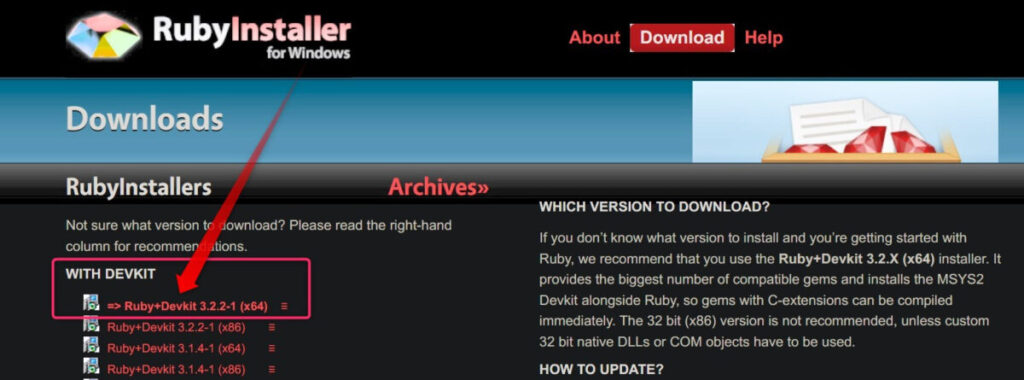
私は Ruby+Devkit 3.2.2-1 (x64) を用いました。
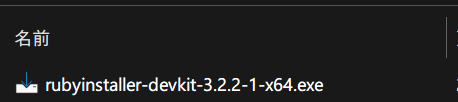
インストーラーを実行し、「Rubyの実行ファイルへ環境変数PATHを設定する」をチェックした上でインストールします。
(多分デフォルトの設定でパスを通すようになってます。)
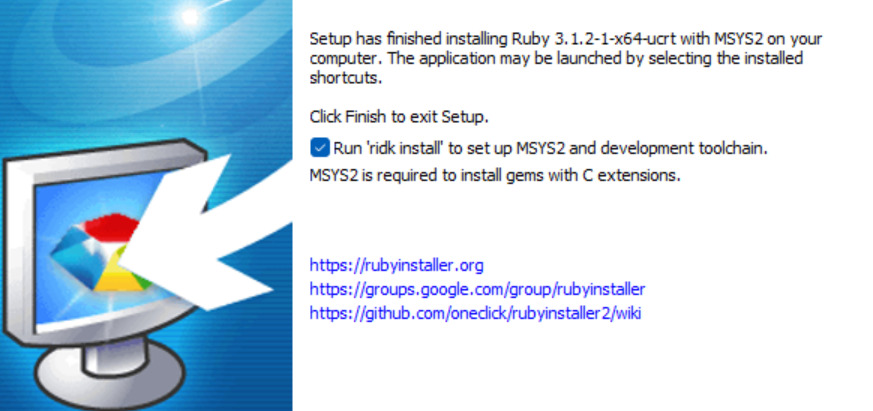
インストール終了後、「Run ‘ridk install’…」にチェックを入れてFinishiします。
すると、このような画面が出るので、半角数字の「1」を入力してエンターキーを押します。
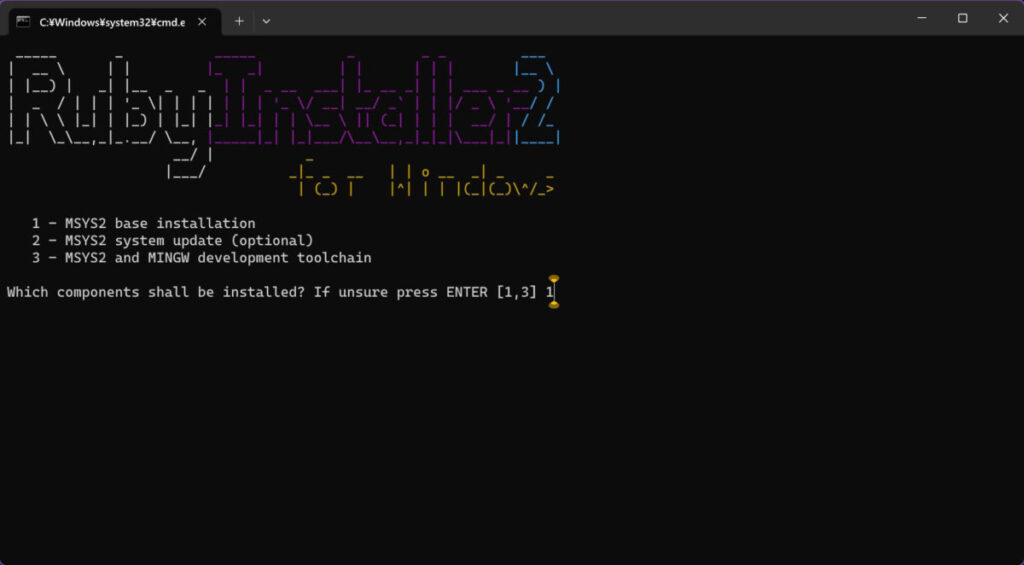
もう一度選択肢が出たら、「2」を入力してエンター。
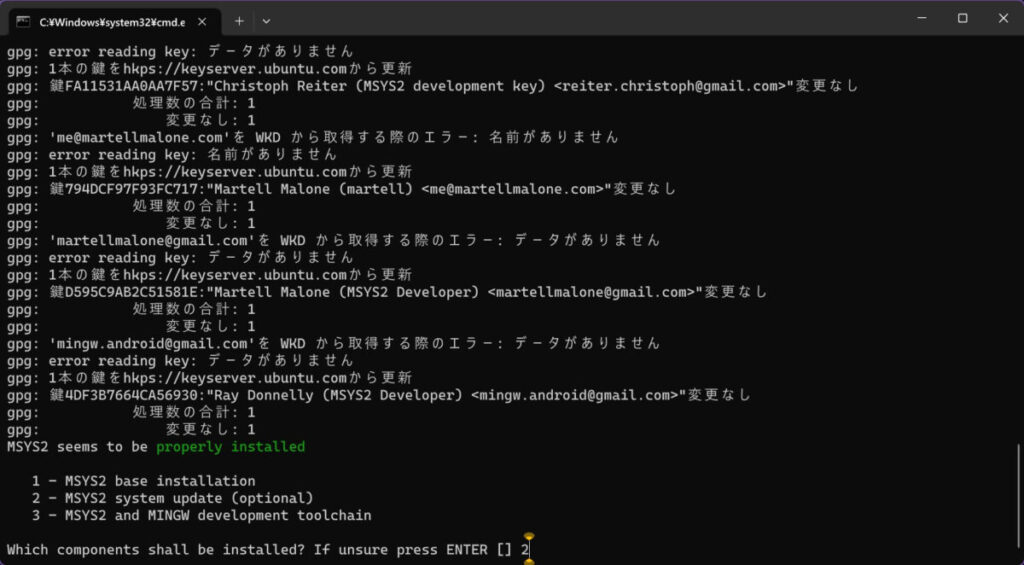
さらにもう一度選択肢が出たら、今度は「3」を入力してエンター。
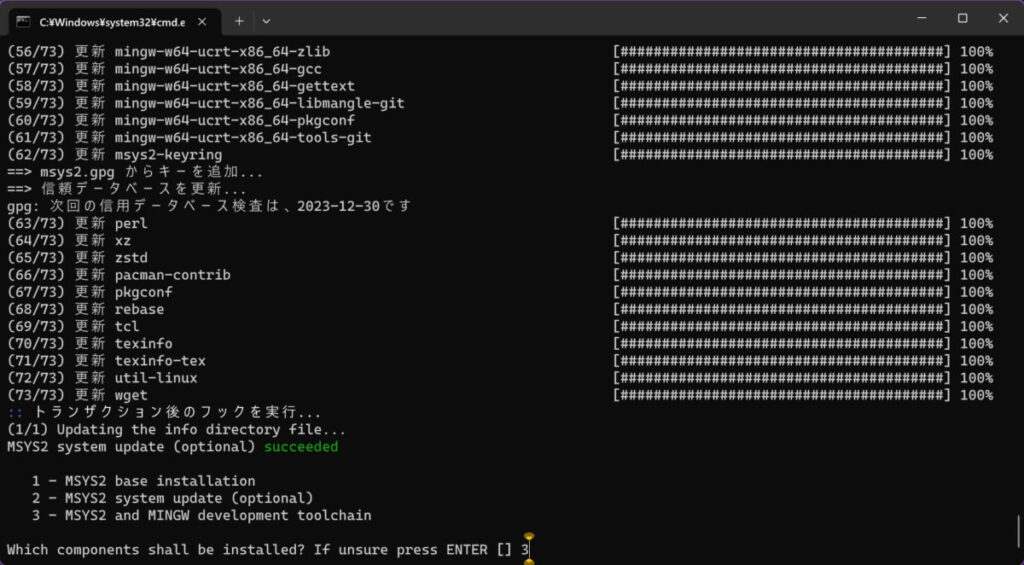
その後選択肢が現れたら数字を入れずエンターを押します。
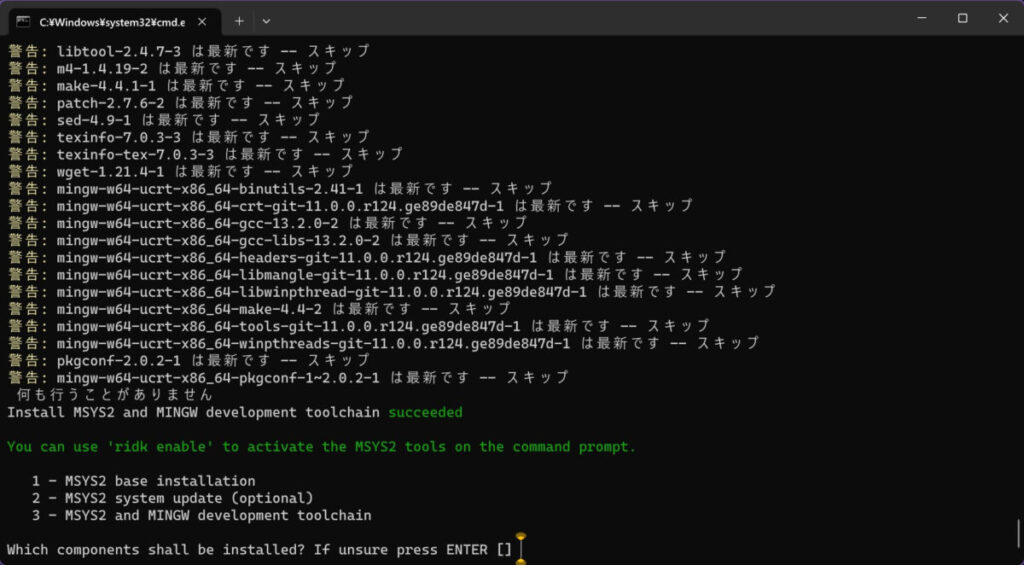
画面が閉じるので、それで全てのインストールが完了したことになります。
AozoraEpub3
上記よりzipファイルをダウンロードして展開してください。
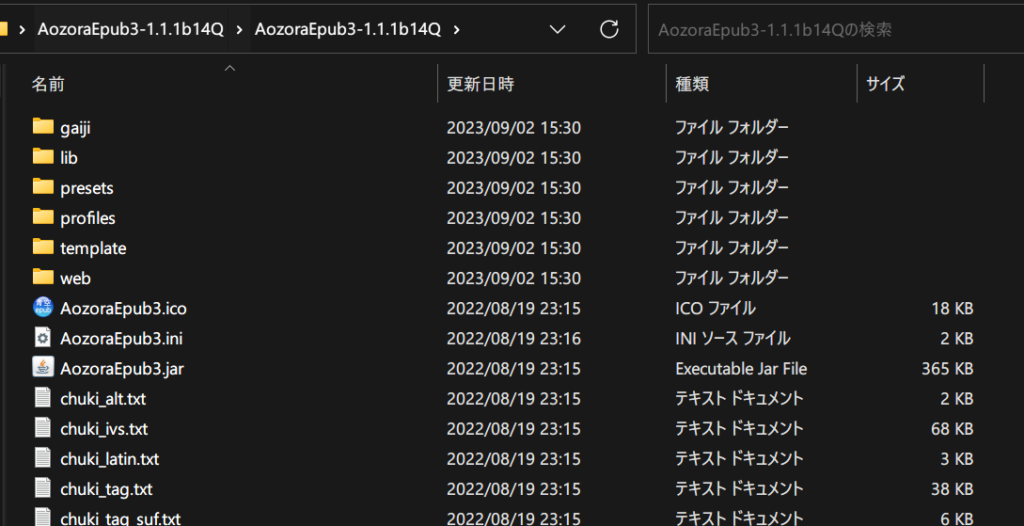
「AozoraEpub3-1.1.1b14Q」フォルダはNarou.rbが使用するため、Narou.rbインストール後は動かさないようにしてください。
Kindlegen(Kindle使う人のみ)
ここはKobo派には不要です。
まずKindle Previewer 3.74.0 for Windows 10 (64-bit) and aboveをダウンロードして、Kindle Previewer をインストールします。
インストール先をデフォルトにした場合は、 C:\Users\loveanime\AppData\Local\Amazon\Kindle Previewer 3\lib\fc\bin をエクスプローラで開きます。
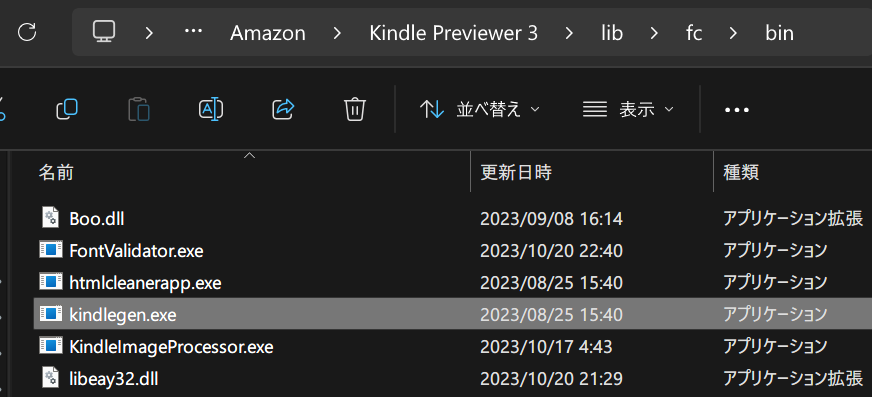
実際に必要なのは、この kindlegen.exe だけです。
kindlegen.exe を先程の「AozoraEpub3-1.1.1b14Q」フォルダ内にコピペすればOK.
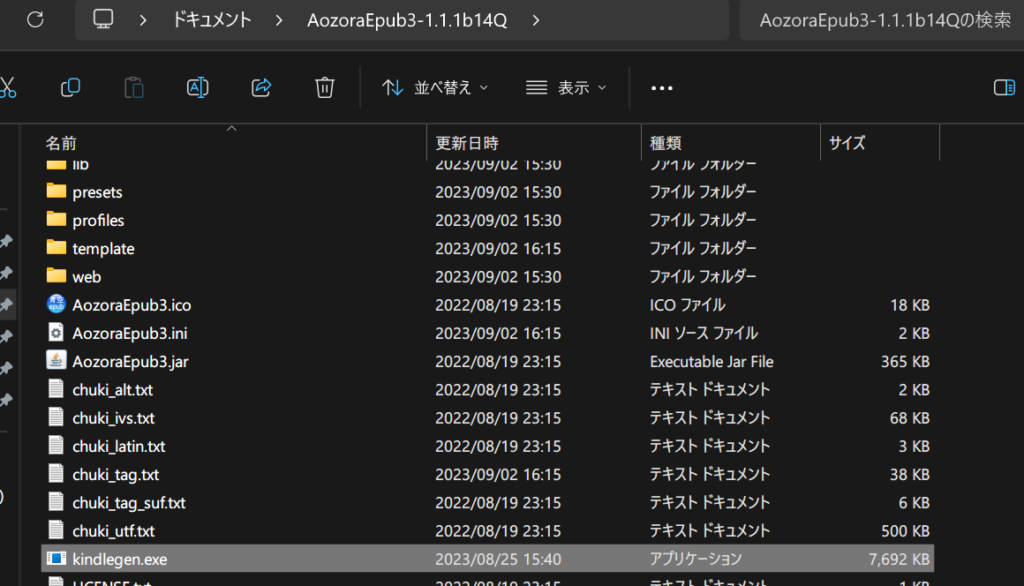
Java 8
上記リンクよりインストーラーをダウンロードし、同様にインストールしてください。
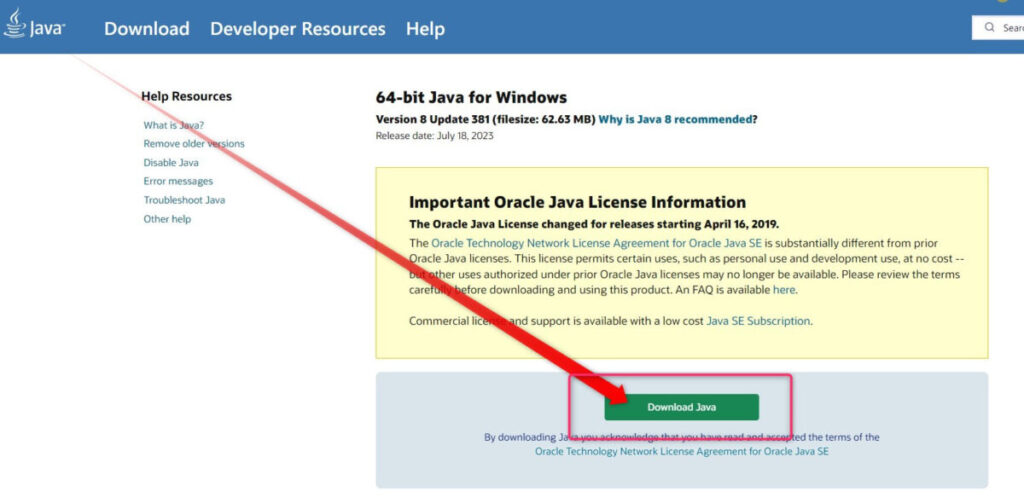
これで下準備は完了!!
Narou.rbをインストールする
Windowsキー+R を押して cmd と入力してください。
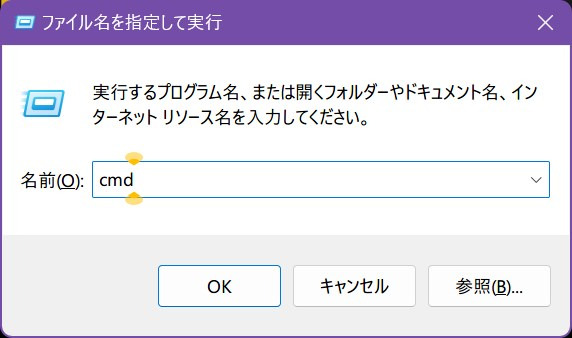
コマンドプロンプトが立ち上がります。
そしたら、以下のコマンドを入力してエンター。
gem install narou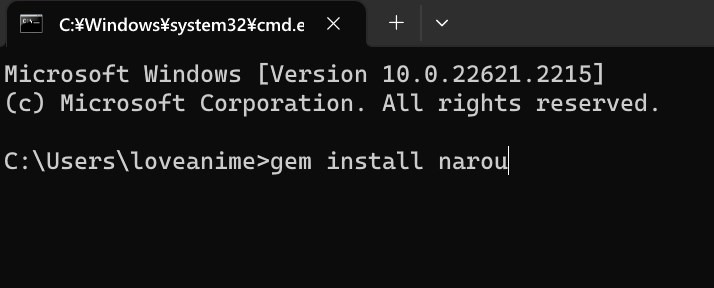
もしエラーが発生したら……
もしエラーが出てインストールできなかった場合、
gem install rubygems-update --source http://rubygems.org/ update_rubygems gem install narouと入力するとうまくインストール出来るはずです。
https://github.com/whiteleaf7/narou/wiki
このようにコマンドが入力できる状態になればインストール完了です。
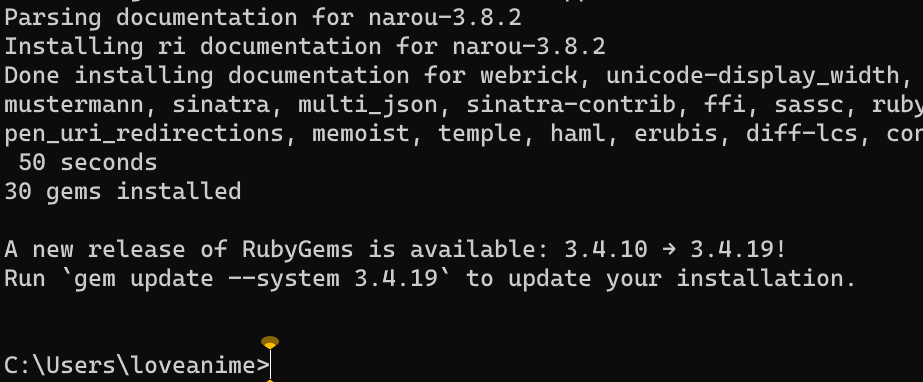
あとは、小説管理フォルダをお好きな場所に作成します。
ここでは、C:\MyNovelsを作成して使用するとします。
(既存のフォルダ名と被らないようにしましょう)
cd c:/
mkdir MyNovels
cd MyNovels
narou initあとは、先程展開しておいた「AozoraEpub3-1.1.1b14Q」のファイルパスを入力してエンター。
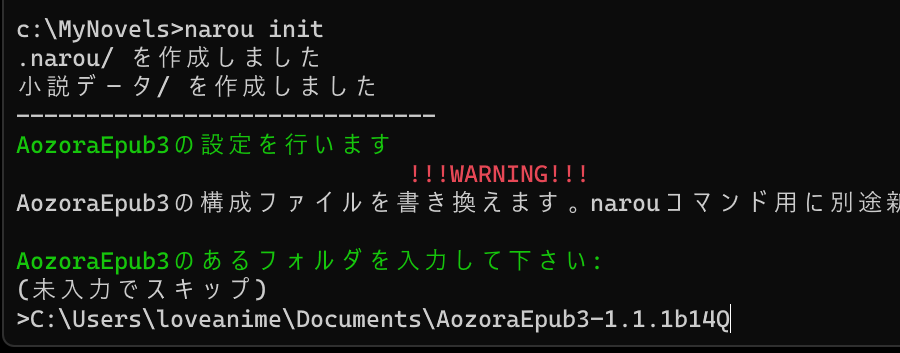
行間の高さを指定すれば設定終了!!
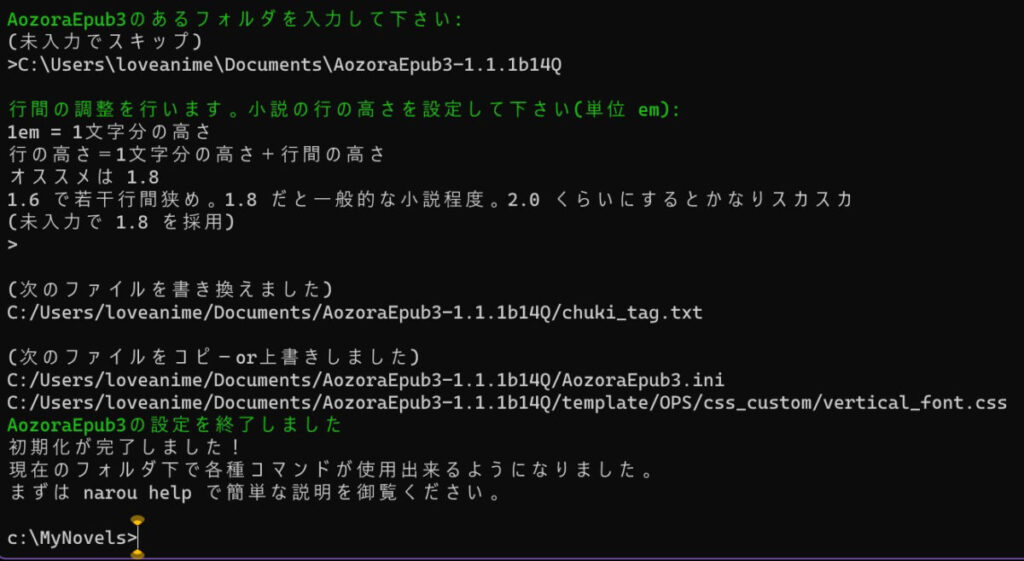
「初期化が完了しました!」と書かれてあればOKです。
なお、コマンドプロンプトは開きっぱなしにしてください。
2. Narou.rbのWebUIを使用してダウンロード
WebUIを起動する
コマンドプロンプトに narou web と打ち込みエンター。
初回はファイヤーウォールの許可を行います。
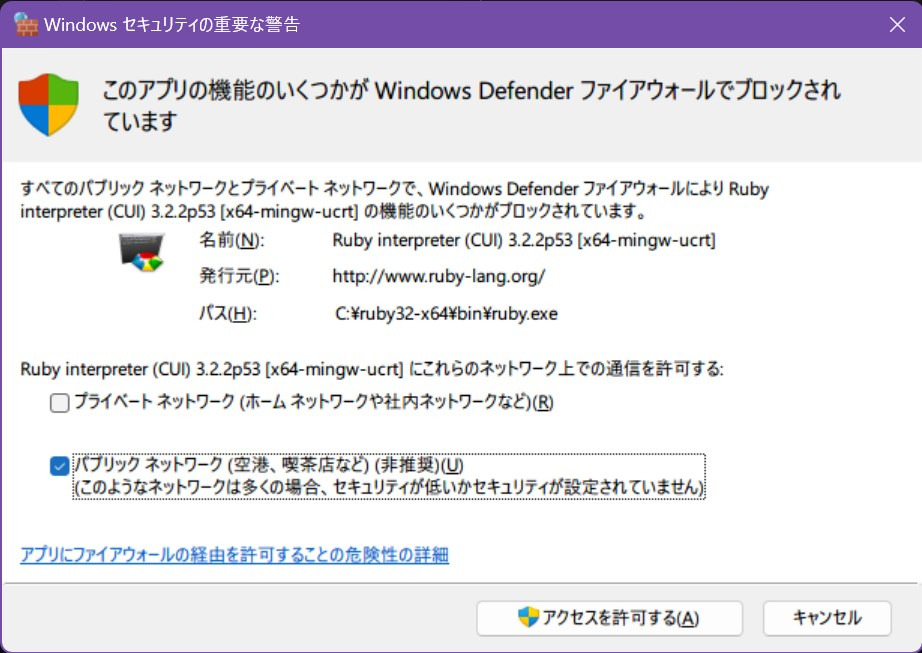
ブラウザが開き、WebUIにアクセスできるようになります。
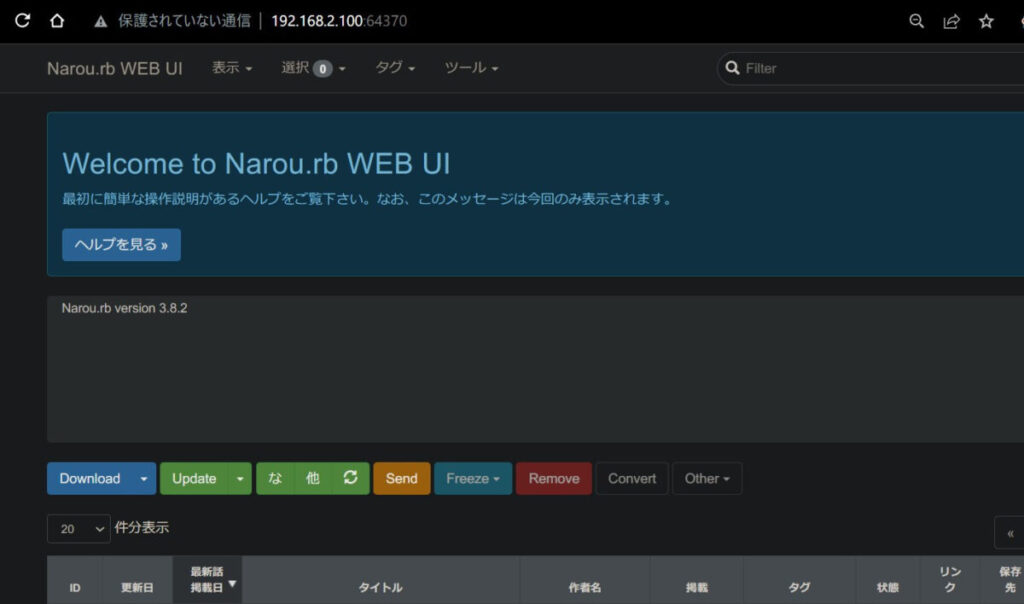
タイトルロゴ 1
クリックすることでページ上部に移動することができます
操作ボタン 2
押すことで各種操作を行うことが出来ます。Freeze, Remove, Convert, Other ボタンはひとつ以上の小説を選択していないと押すことは出来ません。また、Update, Send ボタンは小説をひとつも選択してない場合は全小説が対象に、選択しているときは選択した小説が対象になります。
各種操作は一旦キューに積まれ、順番に処理されます(Update 中に Convert を押しても、更新処理が終わるまでは変換はされない)。現在のキュー数は画面右上の
*1で分かります。検索ボックス 3
このボックスに入力することで、小説一覧から小説を絞り込む事ができます。小説一覧に見えている項目は全て検索対象で、日付等も対象になります。半角スペースで区切ることで、複数の単語で絞り込むことが出来ます。
小説一覧テーブル 4
現在管理している小説の一覧が表示されます。クリックすると選択状態になり、各種操作の対象となります。
テーブル上部の項目名をクリックすると、その項目でソートすることが出来ます。また、項目名を左右にドラッグ&ドロップすることで、項目の順番を入れ替えることが出来ます。
表示項目はカスタマイズすることが可能です。上部メニューの「表示>表示する項目を設定」から各種項目の表示・非表示を選択出来ます。
1ページに表示する件数を調整する場合は
*2で行うことが出来ます。上記の各種設定はブラウザに保存され、開き直した場合も同じ状態が復元されます。デフォルトの状態に戻す場合はメニューの「表示>表示設定を全てリセット」を実行します。
タグ
小説にタグが設定されている場合、タグ欄に表示されます。そのタグをクリックすることで絞込ができるようになっています。タグで絞り込んだ状態で更に別のタグをクリックすると、複数のタグでの絞込が可能です。
タグをAltキーを押しながらクリックすることで、除外タグ検索になります。
タグの絞込状態を解除するにはメニューのタグから解除ボタンを押すか、タグの右側にある小さな空白ラベルをクリックすることでも解除することが出来ます。
Narou.rb helpページより
WebUIから小説ダウンロード
WebUIのDownloadボタンを押します。
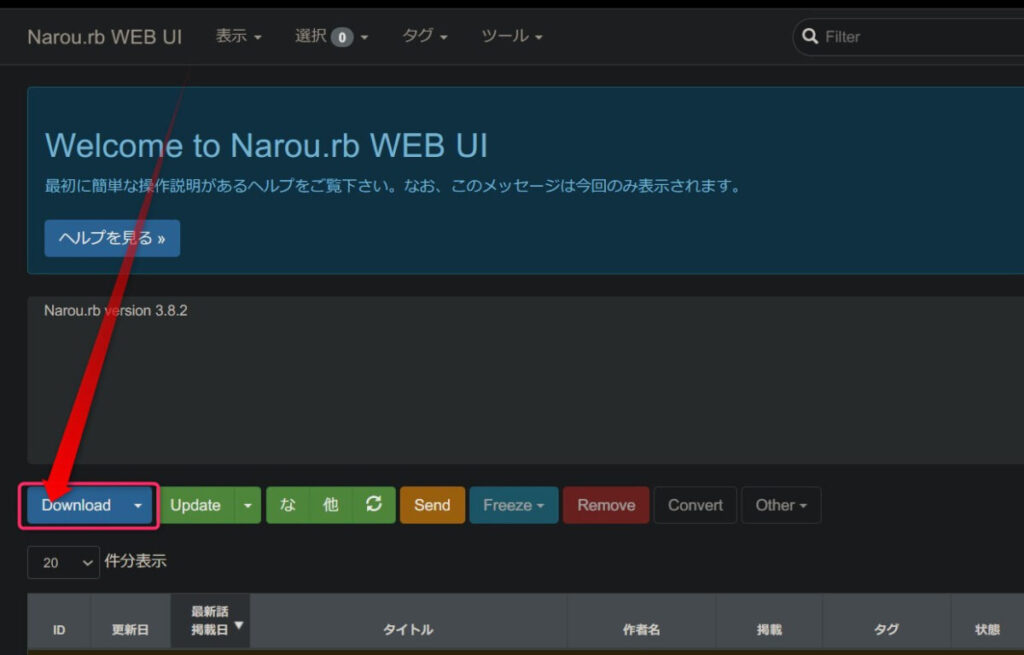
小説のURLを入力して、ダウンロードを押せばOK.
ここではシャンフロです。オススメ!
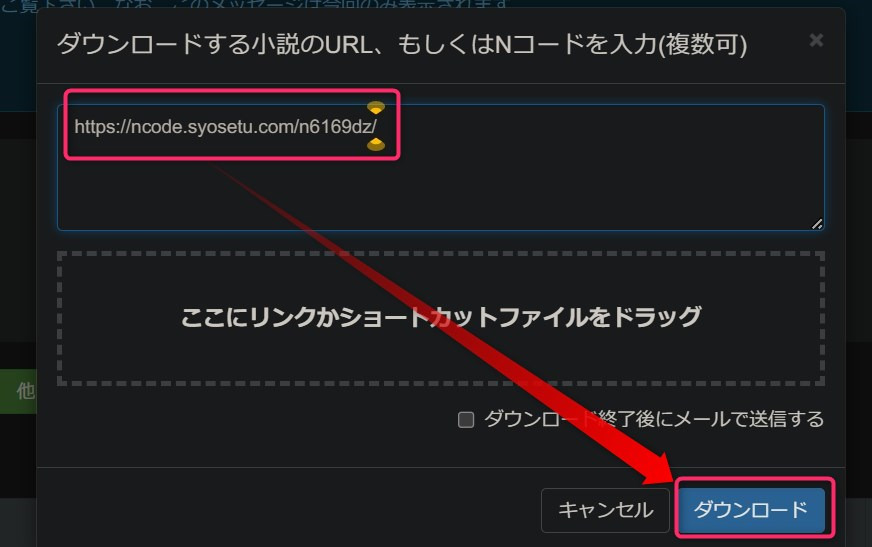
あとはログを眺めつつのんびり待機。
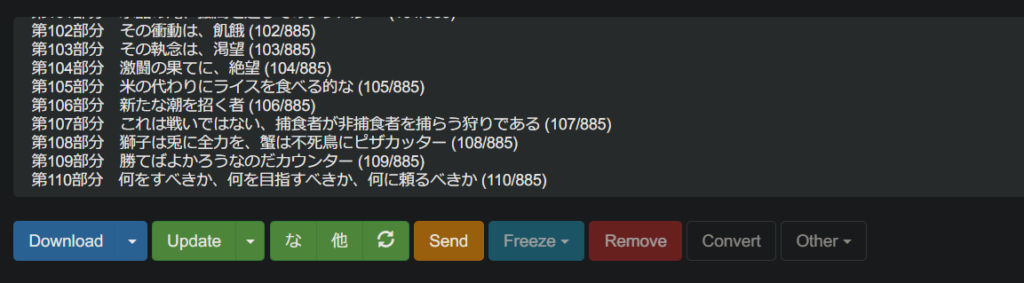
下のように表示されたらダウンロード完了!!
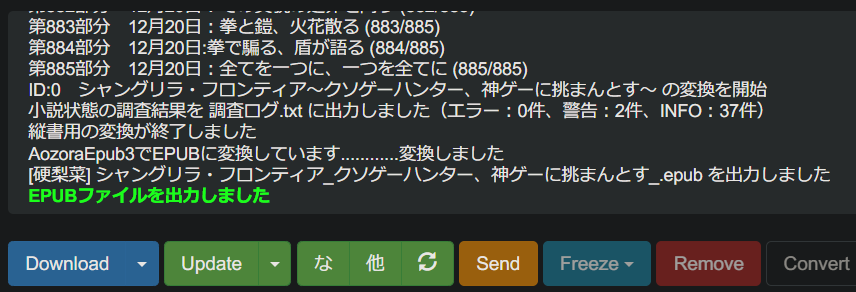
ダウンロードした小説は、C:\MyNovels\小説データ\小説家になろうに保存されています。
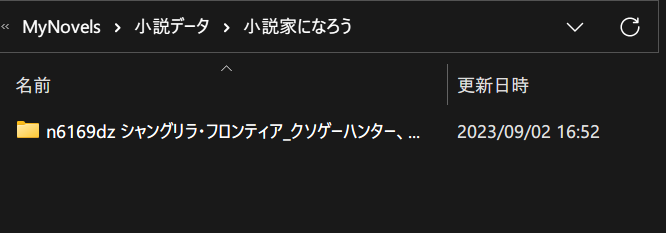
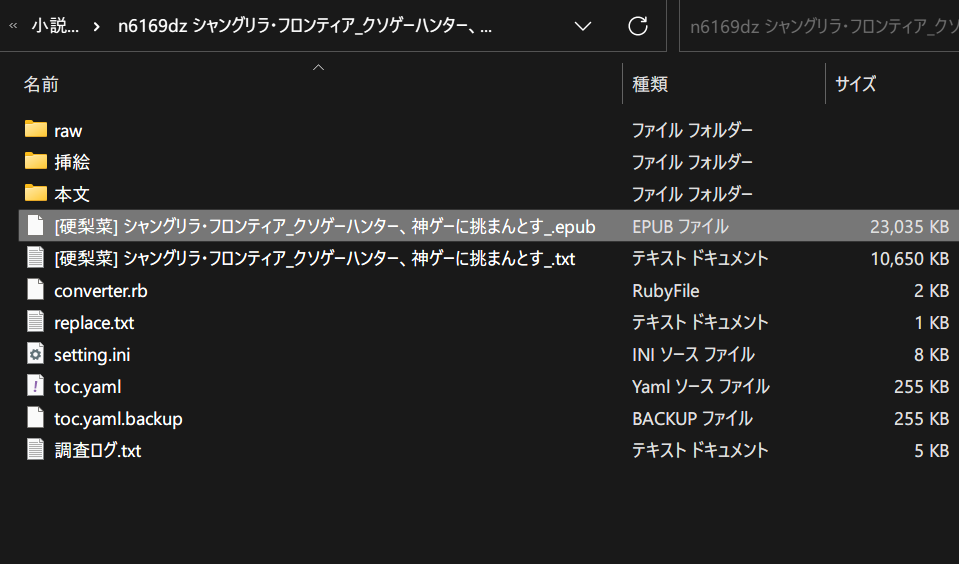
このEPUBファイルを色々な端末に送ればOK.
ダウンロードした小説を更新する
なろう等で小説が更新された場合、Updateボタンを押すとダウンロードしてあるものに更新を反映させることが可能です。
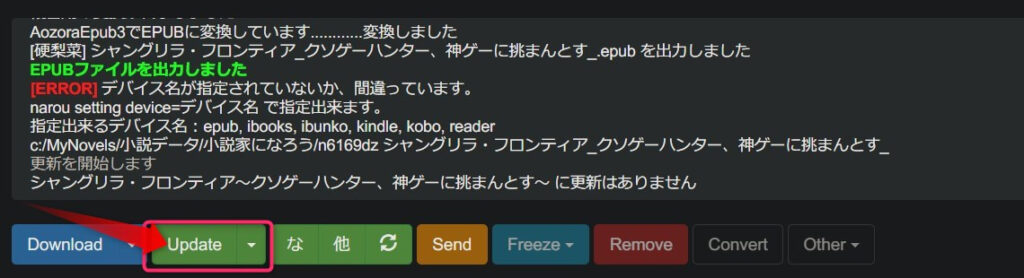
3. まとめ Narou.rbで小説をダウンロード&EPUB化する方法(Windows)
- 下準備に以下をインストール
- Ruby
- AozoraEpub3
- Java 8
- Narou.rbをインストール&初期設定
- WebUIを起動
- 好きな小説を指定→自動でダウンロード&EPUB化!!
インストールまでに多大な労力が必要ですが、一度インストールしてしまえば下のようなサイトから楽々ダウンロード&EPUB化できるので是非!!
- 小説家になろう http://syosetu.com/
- ノクターンノベルズ http://noc.syosetu.com/
- ムーンライトノベルズ http://mnlt.syosetu.com/
- ミッドナイトノベルズ http://mid.syosetu.com/
- ハーメルン https://syosetu.org/
- Arcadia http://www.mai-net.net/
- 暁 http://www.akatsuki-novels.com/ (※300話以上ある作品は未対応)
- カクヨム https://kakuyomu.jp/
まず何の小説をダウンロードするか迷ったらこちらをご覧ください。
この方法が手間に感じた方は以下の方法もご覧ください。